Google Chrome este cel mai popular browser web în lume, dar știai că deține și câteva secrete? Este posibil să utilizați Chrome pentru a vă accesa rețelele sociale, programele legate de muncă și multe altele, dar există multe alte caracteristici interesante încorporate în browser-ul web care se pot dovedi a fi foarte utile pe tot parcursul tau ocupat zi.
Cuprins
- Grupați și gestionați-vă filele cu comenzile încorporate
- Trimiteți pagini web către celelalte dispozitive ale dvs
- Redeschideți fereastra sau fila pe care ați închis-o accidental
- Scanați un cod QR pentru a putea deschide un site web pe telefon
- Utilizați comenzile media integrate
- Schimbați motorul de căutare implicit
- Proiectați ecranul
De la trimiterea paginilor web pe telefon la controlul mai ușor al conținutului media și la multe altele, am descoperit câteva lucruri pe care nu știai că le poți face în Google Chrome.
Videoclipuri recomandate
Grupați și gestionați-vă filele cu comenzile încorporate
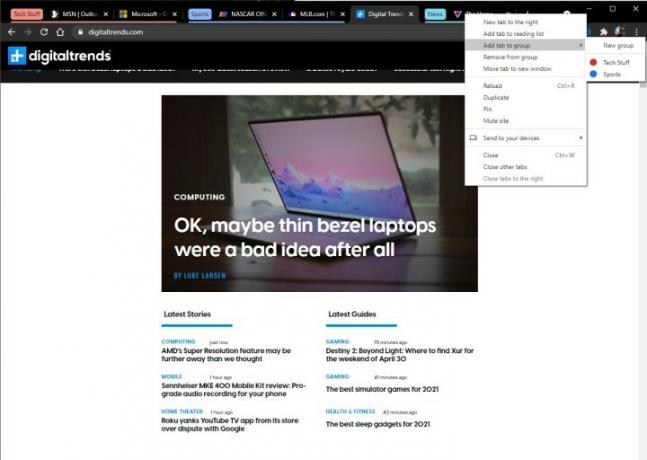
Ești o persoană care are multe file deschise simultan? S-ar putea să faci niște cumpărături sau să lucrezi la un proiect important pentru școală sau serviciu. Ei bine, Chrome îți are spatele cu mai multe funcții încorporate. Acestea includ Grupul de file, precum și unele controale manuale ale filelor care sunt încorporate în meniul de clic dreapta din bara Filă nouă.
Legate de
- Nu trebuie să utilizați Bing – Căutarea Google are și acum AI
- Cea mai recentă actualizare a Google Chrome rezolvă cea mai mare problemă a browserului
- Cele mai bune browsere web pentru 2023
Vom începe cu Grupuri de file, care vă permite să cuplați file sub o anumită culoare și nume, în loc să le păstrați separate în partea de sus a ferestrei browserului. Acest lucru este util pentru a separa lucrurile pentru care ați putea cumpăra online, de exemplu, sau a parte specifică a unui proiect de cercetare sau chiar orice pentru care ați putea căuta în mod activ sau pe.
Pentru a utiliza Grupuri de file, trebuie să aveți un set de file deschise. Apoi, faceți clic dreapta pe fila pe care doriți să o grupați și alegeți Adăugați o filă la grupul nou. Apoi puteți denumi grupul de file și îi puteți atribui o culoare. Orice file ulterioare pot fi adăugate la grup făcând, de asemenea, clic dreapta și apoi alegând Adăugați o filă la grup. Puteți închide și elimina grupuri în orice moment făcând clic dreapta pe grup.
De asemenea, vă puteți gestiona filele manual din meniul de clic dreapta din acea filă. Dacă faceți clic dreapta pe o filă, veți vedea accesul la comenzile pentru mutarea filei într-o fereastră nouă, închiderea tuturor filelor în stânga sau în dreapta acesteia sau chiar deschiderea unei noi file lângă ea.
Trimiteți pagini web către celelalte dispozitive ale dvs
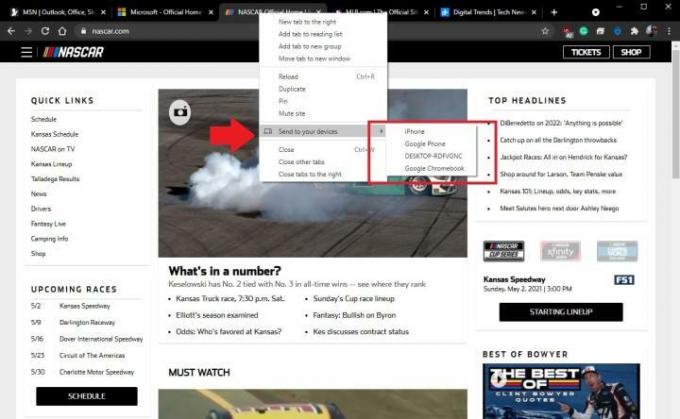
Doriți să trimiteți o pagină web pe care o căutați în prezent pe computerul dvs. către un alt dispozitiv pe care îl dețineți? Chrome face acest lucru ușor. Dacă utilizați aplicația Chrome pe iOS, Android, și celelalte dispozitive ale dvs. și sunteți conectat la același cont Google, puteți trimite pagini pe dispozitive cu doar două clicuri.
Tot ce trebuie să faceți este pur și simplu să faceți clic dreapta pe fila din partea de sus a barei de file în Google Chrome. De acolo, alege Trimiteți pe dispozitivele dvs. Veți vedea apoi o listă a dispozitivelor dvs. cu Chrome instalat și puteți trimite rapid linkul de acolo. Doar asigurați-vă că Chrome este activ pe dispozitivul pe care doriți să deschideți linkul și alegeți Deschis link pe Fila primită pop-up pe care îl vedeți în Chrome.
Redeschideți fereastra sau fila pe care ați închis-o accidental
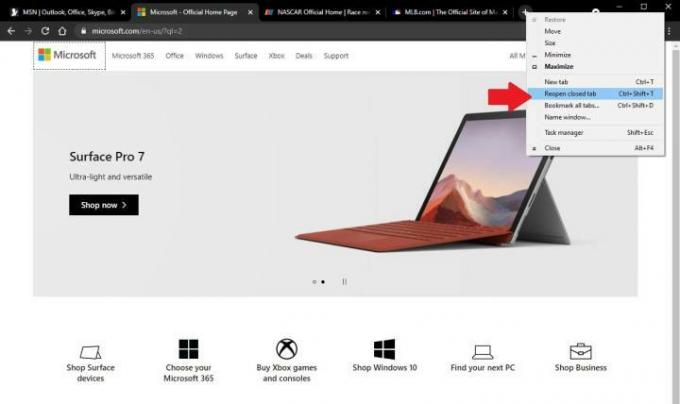
Lucrai la ceva important și ai închis accidental fila sau fereastra? Nu vă faceți griji, se întâmplă accidente și Chrome vă ajută. Tot ce trebuie să faceți pentru a vă recupera fila este să faceți clic dreapta pe butonul filă nouă și să selectați Redeschideți fila închisă. Acest lucru funcționează și pentru Redeschide fereastra închisă, de asemenea. Aceasta este o comandă rapidă drăguță care vă împiedică să treceți prin meniul istoric.
Scanați un cod QR pentru a putea deschide un site web pe telefon
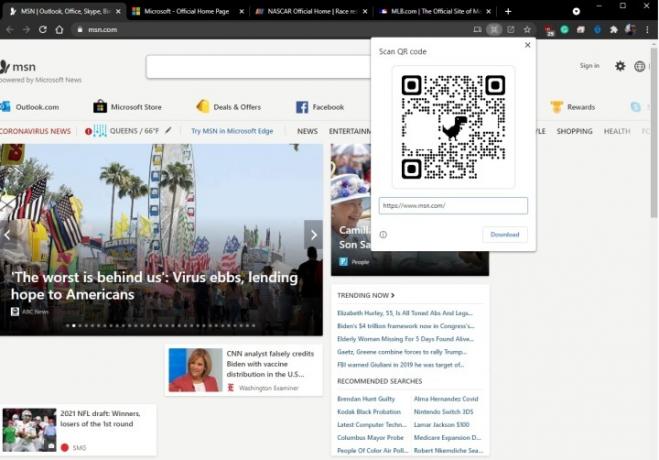
Am menționat mai devreme trimiterea filelor Chrome deschise pe celelalte dispozitive ale dvs., dar aceasta necesită conectarea cu un Cont Google. Dacă nu utilizați Chrome cu un cont Google, puteți deschide în continuare site-uri web pe telefon, fără a utiliza Chrome sau chiar un cont Google.
Acest lucru este posibil datorită utilizării unui cod QR. Doar rețineți că doar anumite site-uri web îl acceptă. Veți ști când este acceptat când vedeți un mic cod QR în bara de adrese când faceți clic pe o adresă URL (acesta va apărea lângă pictograma favorite.) Doar faceți clic pe pictograma codului QR pentru a invoca un cod QR special pentru partajarea.
După aceea, puteți glisa în jos pe ecranul de pornire de pe iPhone și puteți căuta Codul de scanare. Clic Scanner de coduri pentru a deschide un cititor de coduri de bare. Apoi puteți scana codul pe care îl vedeți în Chrome pe desktop. iPhone-ul dvs. vă va afișa o animație grozavă și va deschide automat pagina web Chrome de pe desktop în browserul web implicit de pe iPhone - nu trebuie să fie Chrome!
Utilizați comenzile media integrate
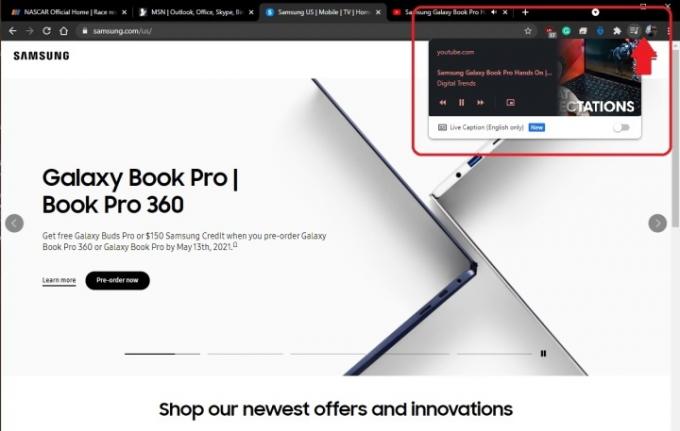
Ascultați câteva melodii pe YouTube? Sau ce zici de a viziona un videoclip de pe YouTube? Dacă doriți să redați sau să întrerupeți melodia sau videoclipul, nu trebuie de fapt să vă îndreptați către fila sau playerul video în sine. Chrome are comenzi media încorporate.
Pentru a controla conținutul media care se redă în prezent dintr-o filă activă sau dintr-o altă filă, veți dori doar să căutați pictograma mică de muzică de lângă pictograma profilului dvs. în bara de sus în Google Chrome. Dacă dați clic pe acesta, veți vedea un player media, cu butoane pentru pauză, înainte rapidă și derulare înapoi. Pe unele site-uri web precum YouTube, puteți chiar să scoateți videoclipul și de aici. Acest lucru vă va asigura că videoclipul vă va urmări.
Schimbați motorul de căutare implicit

Dacă vă treziți să căutați prin alt motor de căutare, altul decât Google Chrome, poate DuckDuckGo, vă puteți economisi ceva timp adăugând acel site web ca motor de căutare în Chrome. Acest lucru vă va permite să utilizați bara de adrese Chrome pentru a căuta site-ul, mai degrabă decât să trebuiască să accesați site-ul în sine
Puteți adăuga manual un site web ca motor de căutare făcând clic pe cele trei puncte orientate în jos de lângă pictograma profilului dvs. și apoi alegând Setări. De acolo, alege Motor de căutare din bara laterală. Apoi, faceți clic pe Gestionați motoarele de căutare > Adăuga. În acest caz, am adăugat manual Wikipedia, dar o puteți căuta și folosind funcția de căutare. Acum, de fiecare dată când tastați Wikipedia în bara de adrese, veți vedea o solicitare să apăsați Tab pentru a căuta prin ea!
Proiectați ecranul

Dacă doriți să vă conectați laptopul sau computerul la un al doilea ecran pentru a prezenta ceva, ați putea crede că aveți nevoie de fire pentru a face acest lucru. Cu toate acestea, dacă cumpărați (sau dețineți deja) a Google Chromecast sau altul Stick compatibil cu Chromecast și apoi conectați-l la televizor sau monitor (de obicei sunt în jur de 20 USD), puteți transmite fără fir tot ce se află pe fila Chrome sau pe desktop, direct pe afișaj.
Pentru a proiecta în Chrome, trebuie doar să faceți clic pe cele trei puncte orientate în jos de lângă pictograma profilului dvs. și apoi să alegeți Distribuție. Asigurați-vă că dispozitivul dvs. compatibil cu Chromecast apare în listă. De acolo, puteți apoi selecta Surseși alegeți o sursă din listă.
Recomandările editorilor
- Aceste 2 noi funcții Edge fac Chrome să pară depășit
- Atenție: multe extensii și aplicații ChatGPT ar putea fi malware
- Imaginea de către Chrome a Nvidia DLSS este setată să se lanseze, dar nu o puteți utiliza încă
- Este posibil ca Google tocmai a remediat cea mai enervantă problemă a Chrome
- Google susține acum obiceiurile mele groaznice de browser și îmi place
Îmbunătățește-ți stilul de viațăDigital Trends îi ajută pe cititori să țină cont de lumea rapidă a tehnologiei cu toate cele mai recente știri, recenzii distractive despre produse, editoriale perspicace și anticipări unice.



